发布时间:2025-10-29 10:31:52 来源:转转大师 阅读量:19
跳过文章,直接PDF转CAD在线转换免费>> AI摘要
AI摘要本文介绍了将PDF文件转换为CAD格式(如DWG或DXF)的几种方法。在线工具操作便捷但精度有限,适合非敏感文件;AutoCAD原生功能集成度高,适用于矢量PDF,但对复杂图形识别较差;专业软件如转转大师DPF转换器精度高,支持光栅矢量化和OCR,适合高要求场景。不同方法各有优劣,用户应根据需求选择合适方案,并注意转换后需手动清理与优化。
摘要由平台通过智能技术生成
在工程设计、建筑规划和机械制造领域,CAD(计算机辅助设计)文件是工作的核心。然而,我们常常会遇到一个棘手的问题:客户、供应商或历史档案只提供了PDF格式的图纸。PDF文件虽然便于查看和打印,但其内部的图形通常是不可编辑的“死图”,无法进行修改、测量或进一步设计。这时,将PDF转换为CAD格式(如DWG或DXF)就成为了一项至关重要的技能。
那么pdf转cad怎么转呢?本文将深入探讨几种主流且有效的PDF转CAD方法,排除WPS相关功能,专注于专业工具和技巧,助您根据自身需求选择最佳解决方案。
在线转换工具是通过互联网平台,将您的PDF文件上传至服务器,由服务器端的软件进行处理,最终将转换后的CAD文件下载回本地。这类工具通常无需安装任何软件,在浏览器中即可完成所有操作,非常适合偶尔使用、对精度要求不高的用户。
优点
缺点
操作步骤(以转转大师为例)
1、选择工具: 在浏览器中搜索并打开转转大师在线PDF转CAD工具。
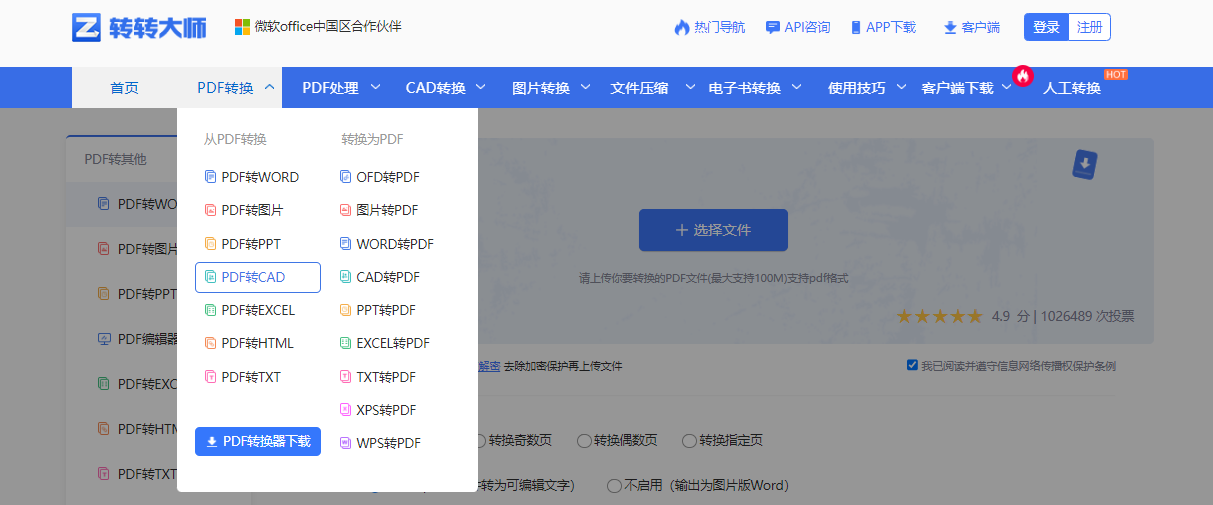
2、上传文件: 点击“选择文件”按钮,从您的计算机中选择需要转换的PDF文件。
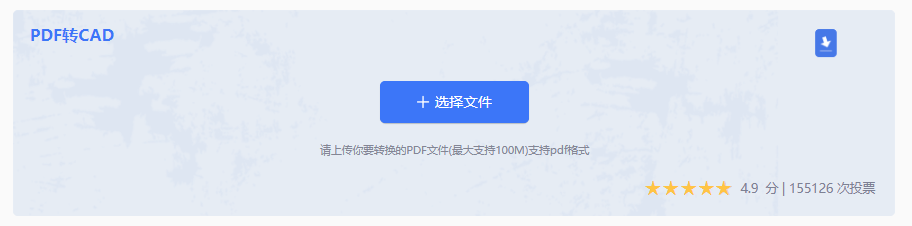
3、设置输出格式: 在目标格式选项中,选择您需要的CAD格式,通常是 DWG (AutoCAD) 或 DXF (通用数据交换格式)。
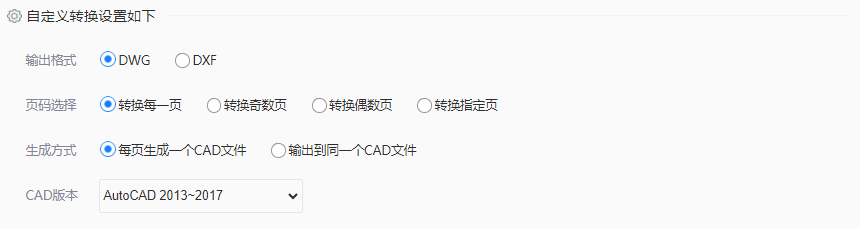
4、开始转换: 点击“开始转换”按钮。系统将开始上传文件并在服务器端进行处理,此过程可能需要几秒到几分钟,取决于文件大小和服务器负载。
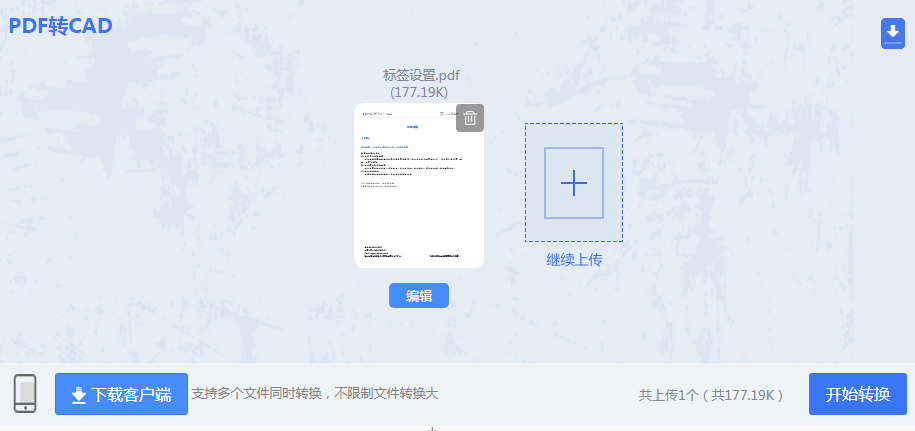
注意点
自AutoCAD 2017版本起,Autodesk官方引入了 PDFIMPORT 命令,可以直接将PDF文件中的几何图形、填充和文字导入到当前图纸中,并自动创建相应的图层。这是最“正统”的转换方式之一。
优点
缺点
操作步骤
1、打开AutoCAD: 启动AutoCAD(建议使用2017或更高版本)。2、执行命令: 在命令行直接输入 PDFIMPORT 并按下回车键。
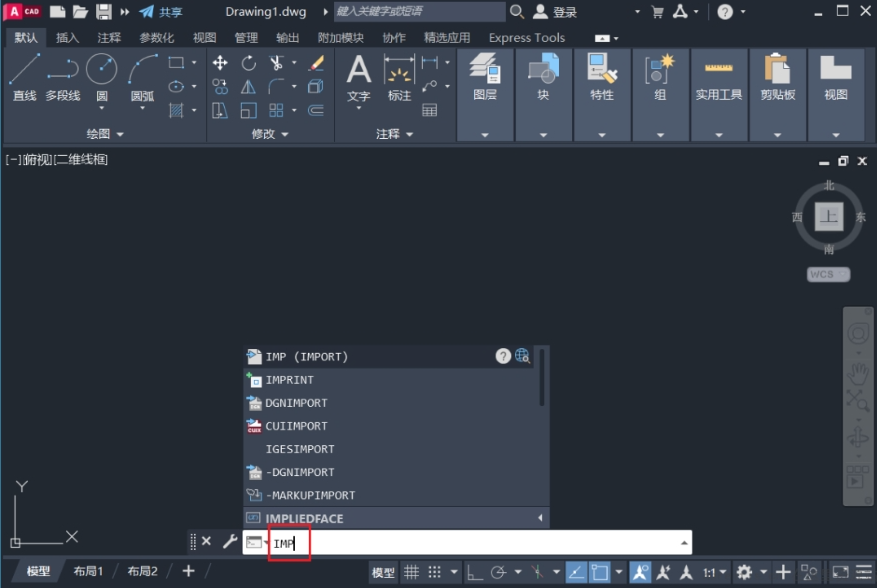
3、选择PDF文件: 系统会弹出“选择PDF文件”对话框,找到并选中您的PDF文件,点击“打开”。
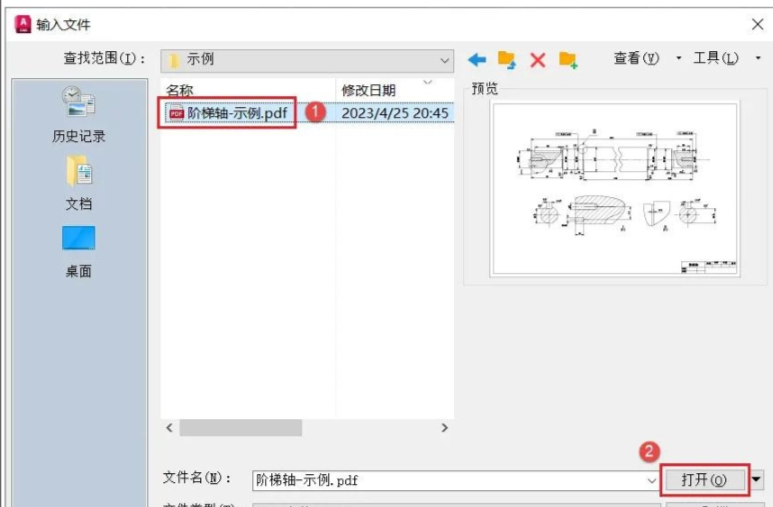
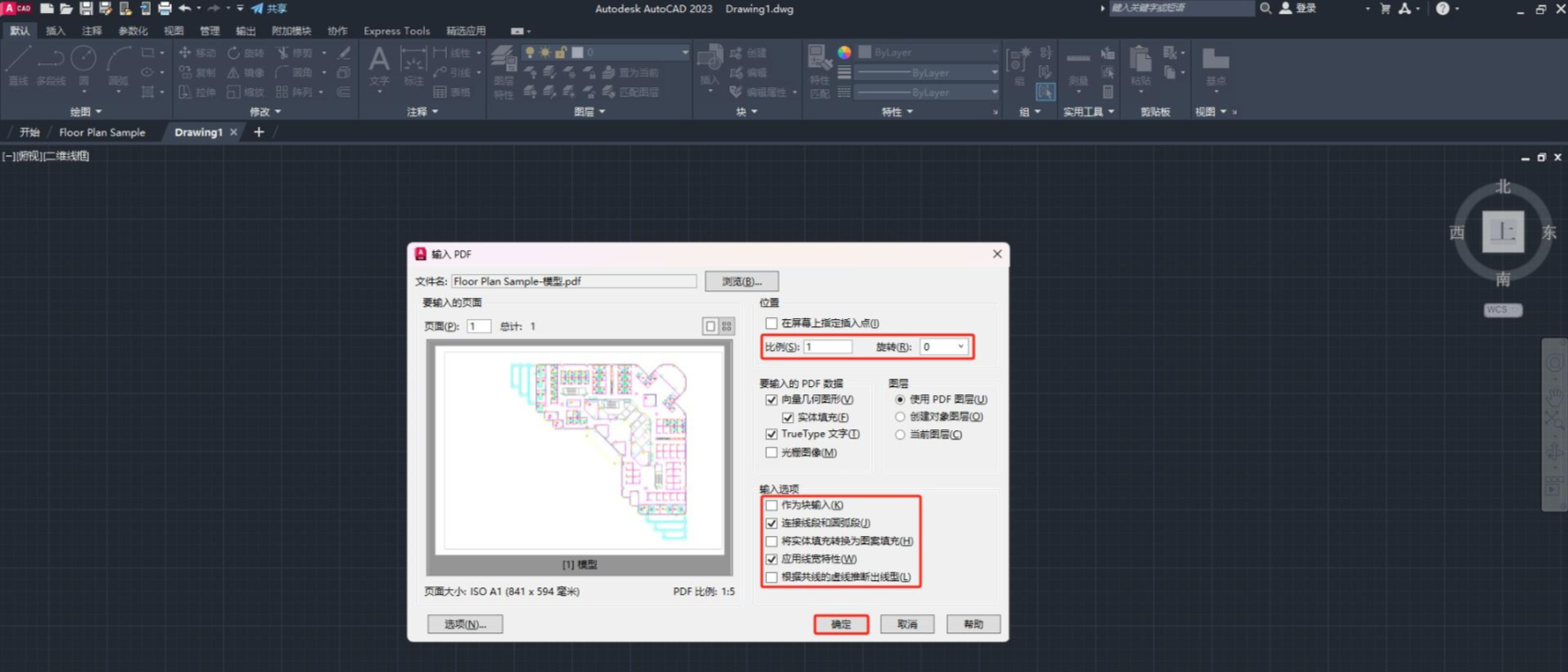
注意点
OVERKILL (删除重复对象) 和 PURGE (清理) 命令来优化图形,并手动调整图层、线型等属性。当在线工具和AutoCAD自带功能无法满足精度要求时,专业的第三方转换软件是最佳选择。这类软件专门为PDF到CAD的转换而设计,拥有更强大、更智能的识别引擎,能够处理更复杂的图形和文字。
推荐软件:转转大师DPF转换器
优点
缺点
操作步骤(以转转大师DPF转换器为例)
1、安装并启动软件: 下载安装并打开转转大师DPF转换器。
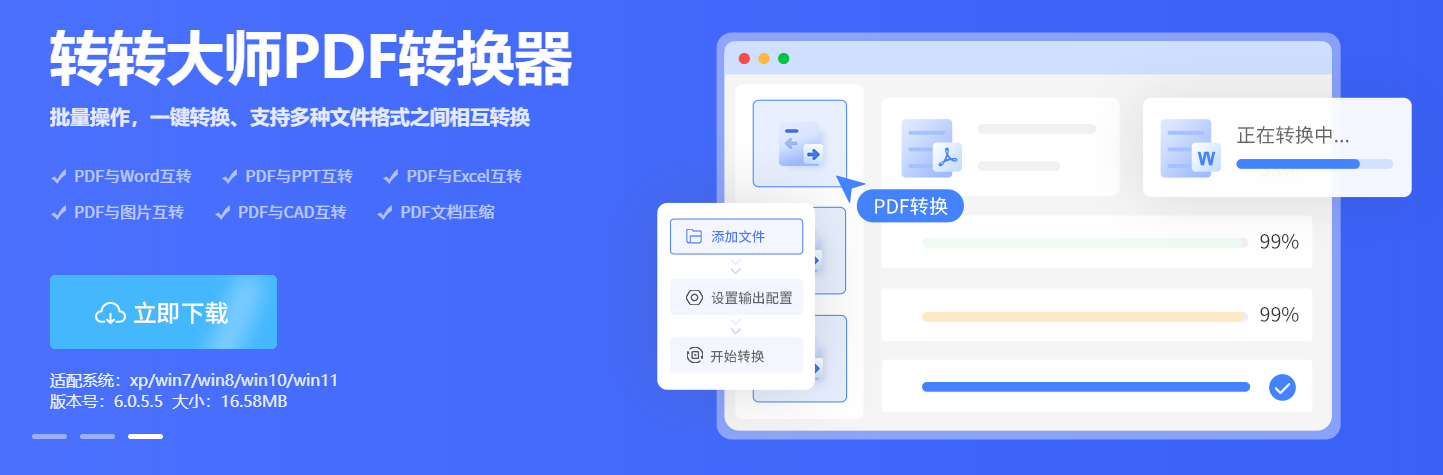
2、打开PDF文件: 选择“CAD转换”-“PDF转CAD”
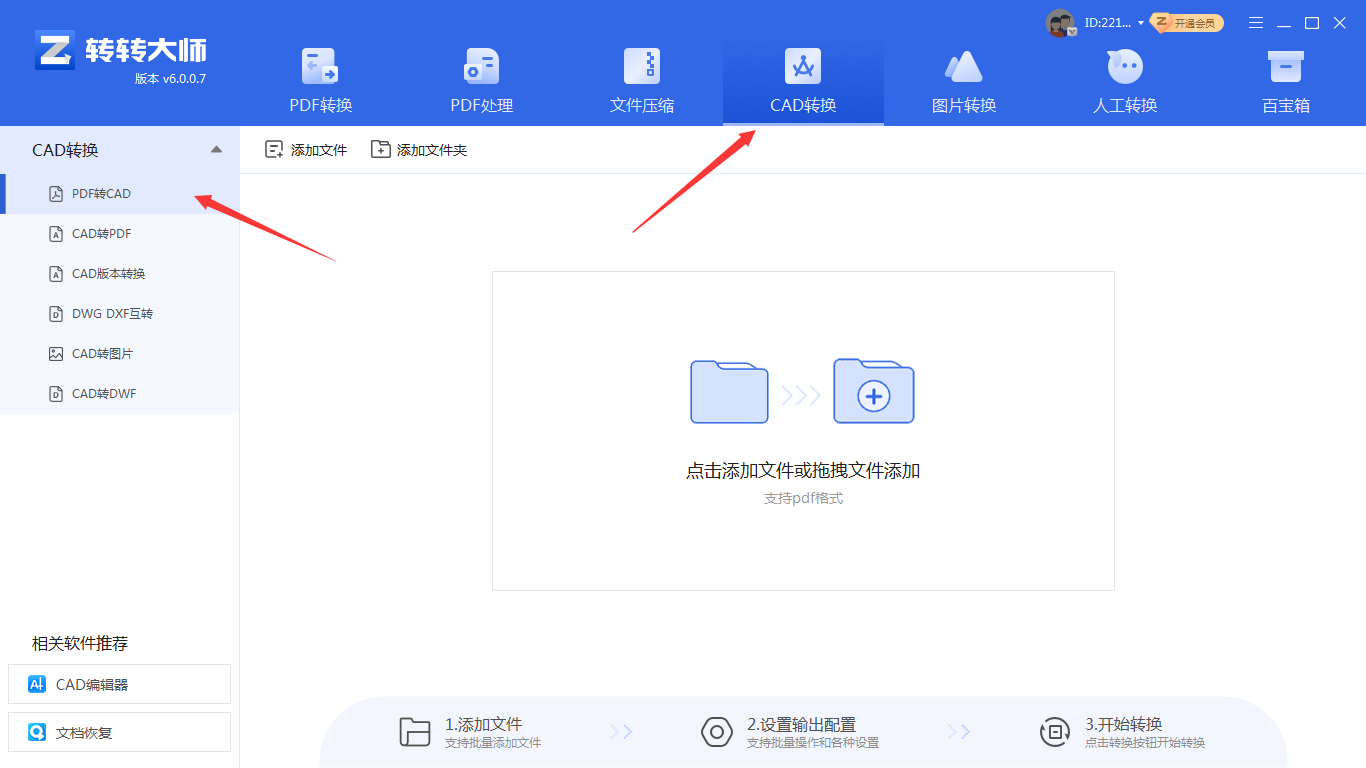
3、选择上传文件:上传pdf文件
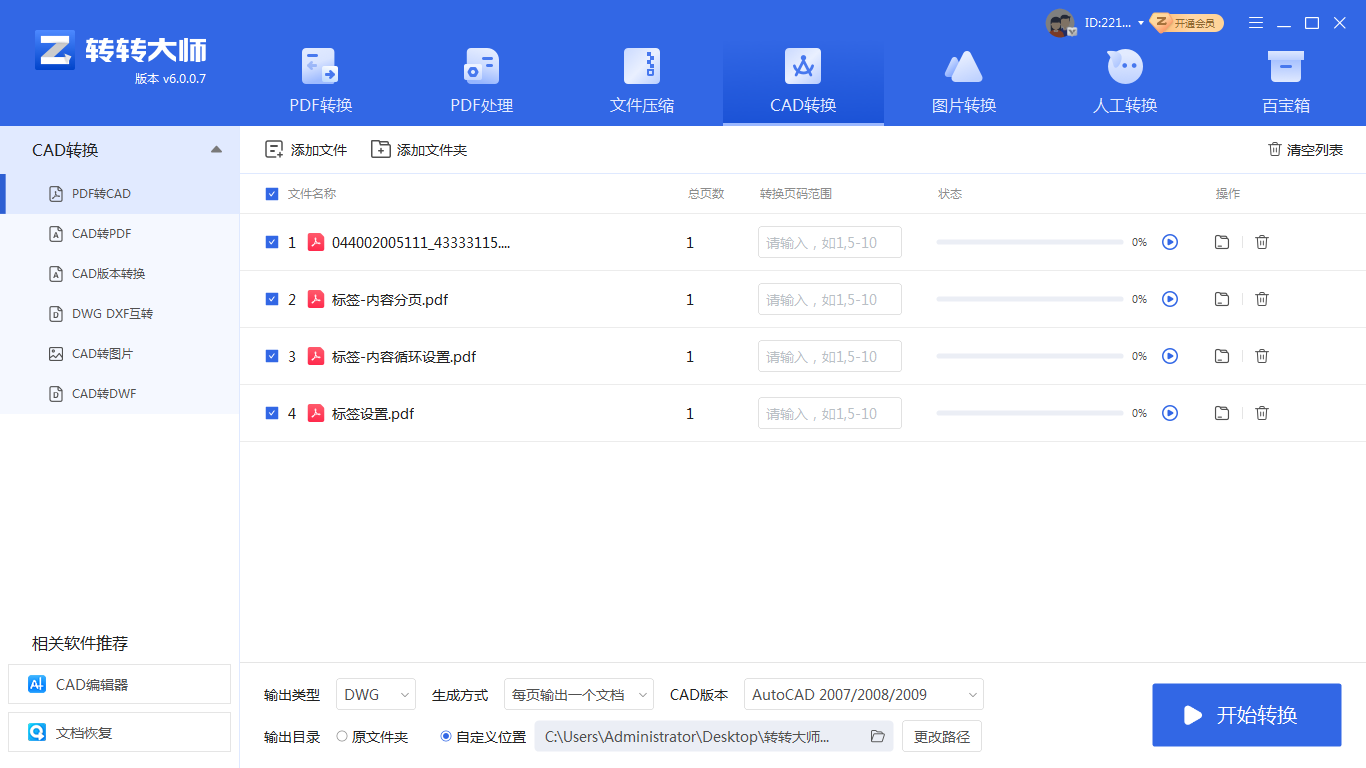
4、设置转换参数:如果需要设置输出类型和生成方式以及输出版本,那么设置好就可以点击开始转换了。
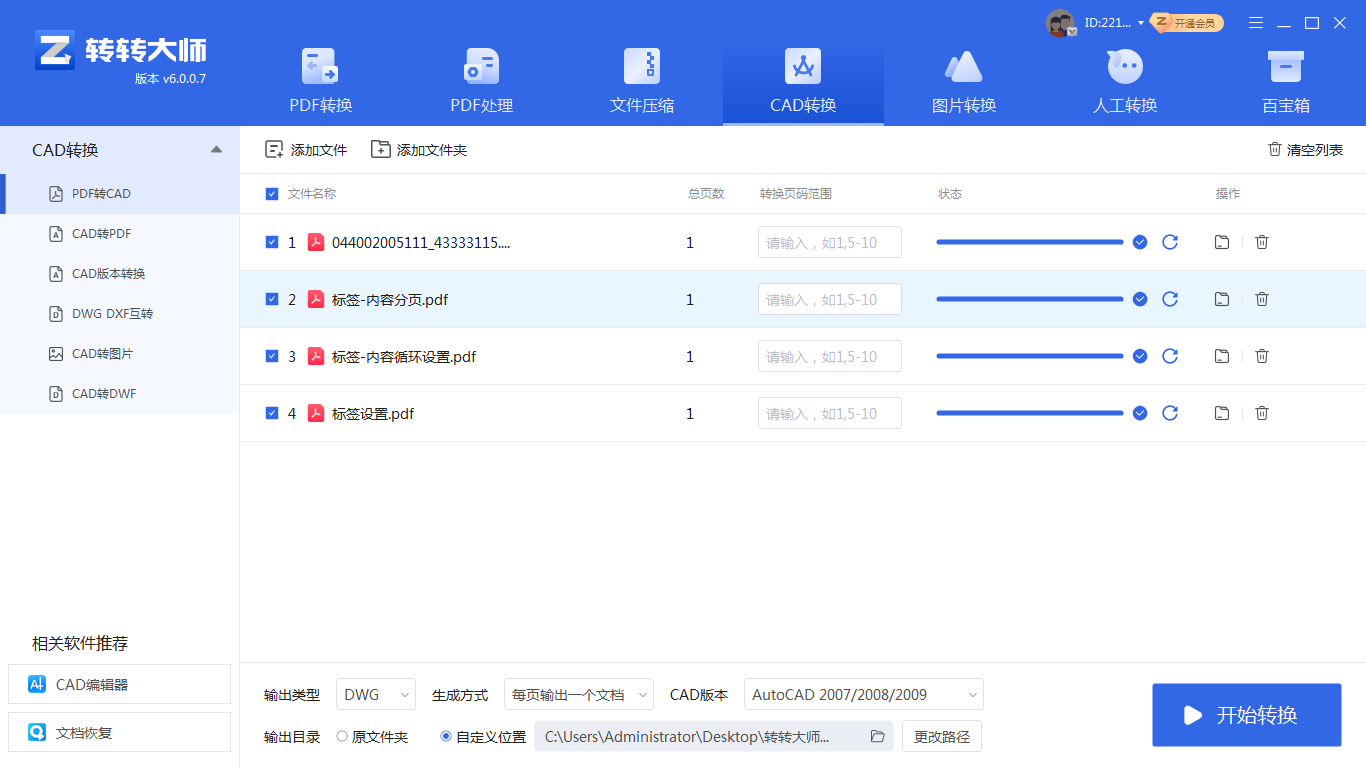
5、预览与转换: 在预览窗口中,您可以检查识别是否准确,并返回调整参数,直到满意为止。
6、保存文件: 确认无误后,点击“Save As”或“Export”,选择输出格式为DWG或DXF,并保存文件。注意点
| 方法 | 适用场景 | 成本 | 精度 | 隐私安全性 | 推荐指数 |
|---|---|---|---|---|---|
| 在线转换工具 | 非敏感、简单、临时的转换需求 | 免费/低 | 低至中 | 低 | ★★☆☆☆ |
| AutoCAD原生 | 由CAD生成的矢量PDF,用户已拥有AutoCAD | 已包含在软件内 | 中至高 | 高(文件在本地) | ★★★☆☆ |
| 专业转换软件 | 高精度要求、复杂图纸、批量处理、扫描件转换 | 高 | 高 | 高(文件在本地) | ★★★★★(对专业用户) |
最终建议
以上就是pdf转cad怎么转的全部介绍了,无论选择哪种方法,都需要铭记:“PDF转CAD”本质上是一个“逆向工程”的过程,目前没有一种方法可以做到完美无缺。 转换后的文件几乎总是需要一定程度的手动清理、修正和美化。掌握这项技能,不仅在于会选择工具,更在于拥有在CAD环境中快速修复图纸的能力。希望本指南能为您在PDF到CAD的转换之路上提供清晰、有效的指引。
【pdf转cad怎么转?从静态图纸到可编辑模型的终极指南!】相关推荐文章: 返回转转大师首页>>
我们期待您的意见和建议: